Menuopties – Samsung SPF-107H User Manual
Page 41
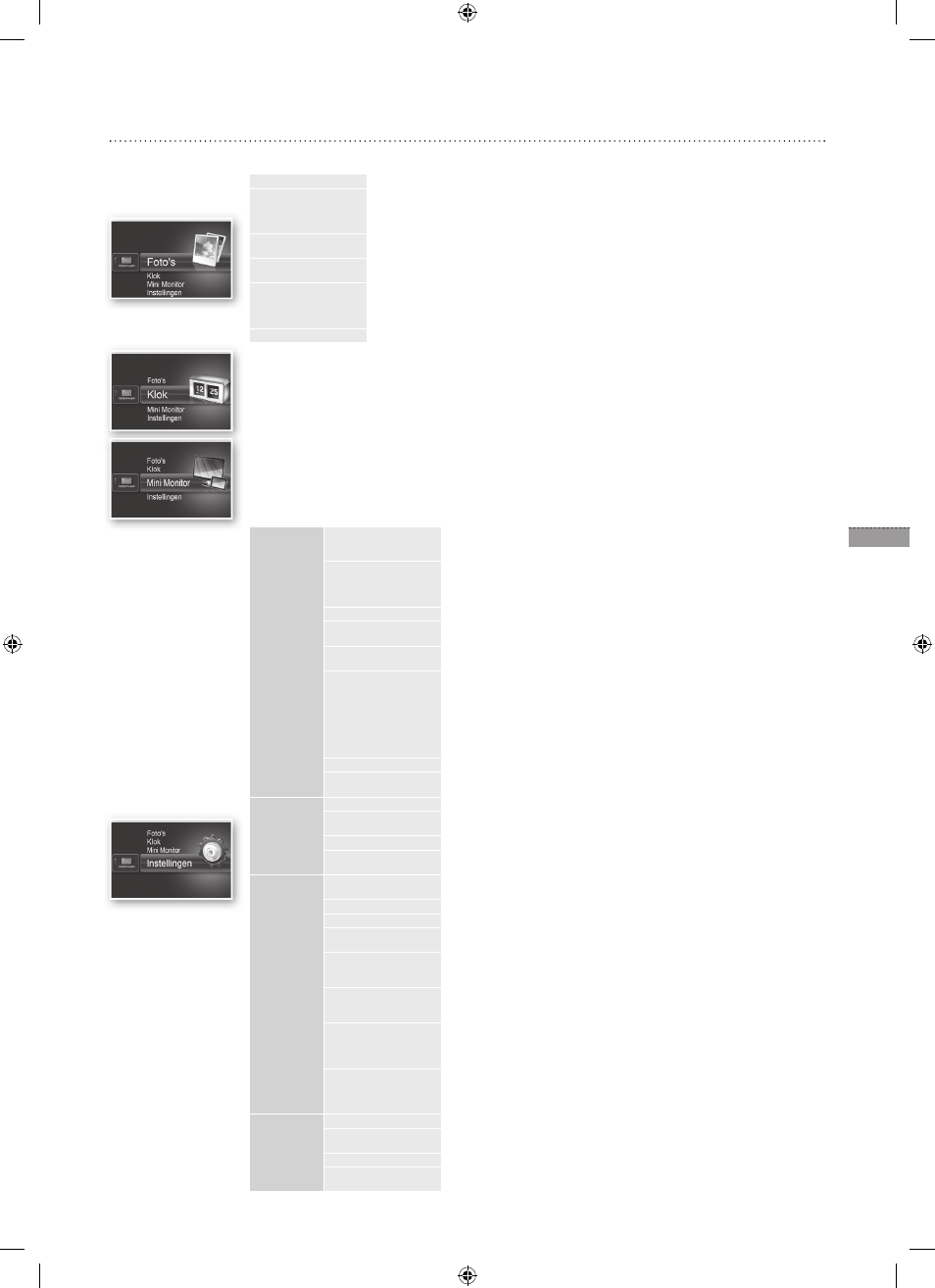
41
Nederlands
Menuopties
Gebruik de toetsen achter op het product om de verschillende functies aan uw voorkeur aan te passen.
Start
Hiermee gaat u naar het hoofdscherm
Kopiëren
Als een extern geheugenapparaat (SD-geheugenkaart/USB-geheugenapparaat) is aangesloten
op het product kunt u:
• Afbeeldingen op een extern geheugenapparaat kopiëren naar het interne geheugen
• Afbeeldingen in het interne geheugen kopiëren naar een extern geheugenapparaat
Verwijderen
Hiermee kunt u afbeeldingen in het interne geheugen of op een extern geheugenapparaat
verwijderen
Meerdere bestanden
selecteren
Hiermee selecteert u meerdere bestanden voor functies zoals diavoorstelling, kopiëren en
verwijderen.
Opslagapparaat
selecteren
Als een extern geheugenapparaat (SD-geheugenkaart/USB-geheugenapparaat) is aangesloten
op het product kunt u:
• Het interne geheugen of een extern geheugenapparaat (SD-geheugen/USB-geheugenapparaat)
selecteren
Instellingen
De huidige tijd wordt weergegeven zoals ingesteld in
worden gewist als de netadapter gedurende langere tijd is losgekoppeld. Zorg dat de netadapter blijft
aangesloten.
Sluit de digitale fotolijst met de USB-kabel aan op een PC om deze te gebruiken als Mini Monitor.
Foto’s
Overgang
diavoorstelling
Hiermee stelt u de effecten van de diavoorstelling in
• Geen effect / Vervagen / Jaloezieën / Kruiskam / Mozaïek / Dambord / Oplossen
/ Vegen / Uitbreiden / Zijde / Overgang hoek / Draaien / Ovaal / Willekeurig
Snelheid
diavoorstelling
Hiermee stelt u de snelheid van de diavoorstelling in
• Snel / Normaal / Langzaam / Aanpassen
Afbeeldingen met grote bestandgroottes worden mogelijk niet weergegeven bij de
ingestelde snelheid van de diavoorstelling.
Modus diavoorstelling
• Alle foto’s / Foto’s in map / Eén foto
Volgorde
diavoorstelling
Hiermee stelt u de volgorde van de diavoorstelling in
• Normal / Willekeurig
Weergavemodus
Hiermee stelt u de weergavemodus van de diavoorstelling in
• Alleen foto’s / Foto met klok / Foto met kalender / Multiview 1 / Multiview 2
Aspect Ratio
• Aanp.orig.: een afbeelding die kleiner is dan het scherm wordt in het
oorspronkelijke formaat weergegeven en een afbeelding die groter
is dan het scherm wordt in de juiste verhoudingen verkleind tot de
grootte van het scherm.
• Autom.aanp.: hiermee wordt de afbeelding in directe verhouding tot de grootte
van het scherm weergegeven
• Aanpassen aan breedte: hiermee wordt de afbeelding passend gemaakt aan de
horizontale breedte van het scherm
Staande fotomodus
Hiermee wordt een verticale afbeelding verkleind zodat deze in het scherm past
Foto-info weergeven
Hiermee worden de bestandsnaam en de aanmaakdatum van een afbeelding
weergegeven
Klok
Klok instellen
Hiermee stelt u de huidige tijd in
Datumnotatie
Hiermee selecteert u de weergavemodus voor de maand, het jaar en de dag
(YYYY/MM/DD, MM/DD/YYYY, DD/MM/YYYY)
Tijdnotatie
Hiermee selecteert u de weergavemodus voor de tijd (12-uurs, 24-uurs)
Kloktype
Hiermee selecteert u de weergavemodus voor de klok (Alleen klok, Klok en
agenda)
Algemeen
Snelle installatie
Eenvoudige instellingen voor veelgebruikte functies
(Weergavemodus, Overgang diavoorstelling, Klok instellen en Startmodus)
Taalkeuze
Hiermee selecteert u de taal van het schermmenu
Helderheid
Hiermee past u de helderheid van het scherm aan
Automatisch beeld
aan/uit
Hiermee stelt u in of het scherm op bepaalde tijden automatisch moet worden
in- of uitgeschakeld
Startmodus
Hiermee selecteert u het scherm dat wordt weergegeven wanneer de digitale lijst
wordt ingeschakeld
• Start / Laatste modus / Diavoorstelling
Screen Saver
Als 10 minuten niet op een toets wordt gedrukt, wordt de geconfi gureerde
schermbeveiliging weergegeven.
• Diavoorstelling / Klok
Kopie lijstgeheugen
• Origineel formaat: hiermee wordt een oorspronkelijk bestand gekopieerd zoals
het is
• Aangepast formaat: hiermee wordt de bestandsgrootte voor het kopiëren
verkleint voor de optimale resolutie van het scherm.
USB-communicatie
activeren
Hiermee selecteert u welke herkenningsmodus wordt gebruikt wanneer de
digitale lijst wordt aangesloten op de pc met een USB-kabel
Gebruiken als verwisselbare schijf of Mini Monitor
Gebruiken als een digitale fotolijst
Support
Software-upgrade
Hiermee wordt de fi rmware bijgewerkt
Reset
Hiermee worden door de gebruiker aangepaste menu's teruggezet naar de
standaardwaarden (met uitzondering van de tijdsinstelling en de schermtaal)
Productgids
Voor een gids over de productfuncties
Productinformatie
Hiermee worden de modelnaam, de fi rmwareversie, het interne geheugen en
copyrights van het product weergegeven
BN68-01567J.indb 41
2009-07-14 �� 3:47:58
